Masz dość oglądania wszędzie reklam Skype? Jeśli chcesz się pozbyć lub usunąć reklamy Skype które są wyświetlane w menu głównym, a także w oknie czatu, wykonaj poniższe czynności i dowiedz się, jak korzystać z „czystej” aplikacji i środowiska Skype.

Najnowsze wersje Skype'a przynoszą irytujące reklamy, które są wyświetlane nie tylko w menu głównym, ale także w oknach czatu, co może być stresujące dla nas wszystkich. Z tych samych powodów słyszałem nawet użytkowników, którzy odinstalowują Skype ze swoich urządzeń z systemem Windows 10, 8 i Windows 8.1. W każdym razie, jeśli masz dość tych reklam, powinieneś nauczyć się je wyłączyć, ponieważ istnieje prosta metoda, którą można zastosować w tej sprawie. Tę procedurę można wykonać w dowolnym systemie Windows, więc poniższe kroki są również zgodne z urządzeniami z systemem Windows 10, 8 i Windows 8.1.
Jak zablokować reklamy Skype na komputerze
1. Użyj Panelu sterowania
- Najpierw na urządzeniu z systemem Windows 10, 8 otwórz Panel sterowania.
- Możesz uzyskać dostęp do Panelu sterowania, naciskając Win + R i wyszukując „control”; kliknij „ok”, a następnie uruchom Panel sterowania. Możesz także po prostu wyszukać Panel sterowania za pomocą funkcji wyszukiwania systemu Windows - po prostu wpisz słowo „kontrola” w polu wyszukiwania i wybierz Panel sterowania z listy, która zostanie wyświetlona.
- W Panelu sterowania wybierz Sieć i Internet (Centrum sieci i udostępniania)
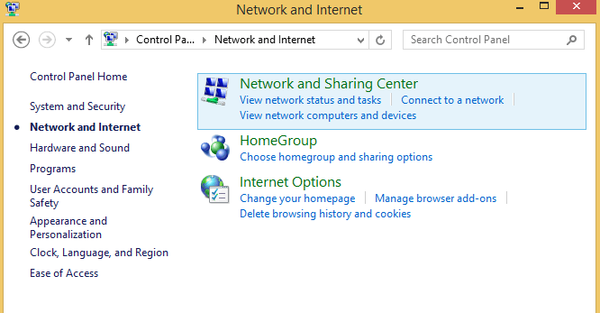
- W oknie, które się wyświetli, stuknij w zakładkę „zabezpieczenia”.
- Następnie w pierwszym polu kliknij „Witryny z ograniczeniami”.
- Następnie dotknij przycisku „Witryny”.
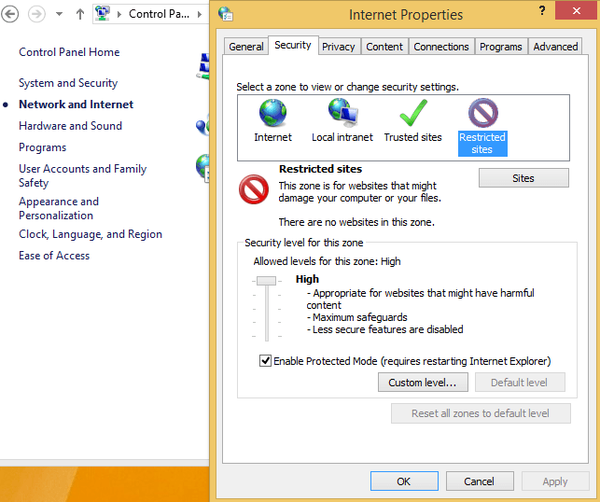
- Powinno teraz zostać wyświetlone okno dialogowe nazwane „witrynami z ograniczeniami”.
- W tym samym oknie dialogowym wpisz https://apps.skype.com/.
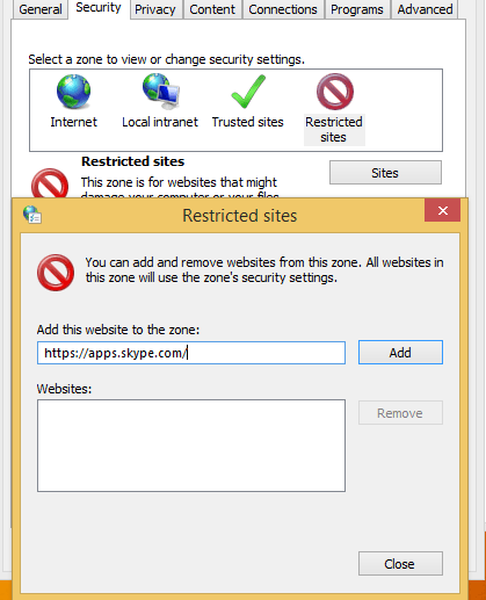
- Zapisz zmiany i zamknij Panel sterowania.
- Teraz po prostu uruchom ponownie Skype i ciesz się programem bez reklam. Zamiast irytujących reklam powinieneś teraz zobaczyć pusty symbol zastępczy.
Mówiąc o blokowaniu reklam, możesz je również zablokować w przeglądarce. Istnieje wiele rozszerzeń przeglądarki, które pozwalają wyłączyć reklamy i cieszyć się płynnym przeglądaniem. Oto kilka przykładów takich rozszerzeń:
- Rozszerzenie Adguard AdBlocker jest teraz dostępne w przeglądarce Microsoft Edge
- Rozszerzenia Adblock i Adblock Plus są już dostępne dla Microsoft Edge
- Jak blokować reklamy Bing w systemie Windows 10, 8.1
Idealny; wiesz już, jak usunąć reklamy Skype z menu głównego i okna czatu. Pamiętaj, że tę metodę można zastosować w dowolnym systemie Windows, więc możesz w każdej chwili wypróbować ją na własnym urządzeniu z systemem Windows 10, 8 i Windows 8.1.
Uwaga redaktora: Ten post został pierwotnie opublikowany w kwietniu 2014 roku i od tego czasu został zaktualizowany pod kątem aktualności i dokładności.
Czy ta strona była pomocna? tak nie Dziękujemy za poinformowanie nas! Możesz nam również pomóc, pozostawiając recenzję na MyWOT lub Trustpillot. Wykorzystaj w pełni swoją technologię dzięki naszym codziennym wskazówkom Powiedz nam, dlaczego! Za mało szczegółów Trudno zrozumieć Inne Prześlij- skype
- Przewodniki po systemie Windows 10
- Windows 8 wskazówek
 Friendoffriends
Friendoffriends


